excel如何实现随机抽取且不重复
来源:网络收集 点击: 时间:2024-05-13【导读】:
在使用excel时,我们总会需要在一整张数据表格中抽取查找一些对自己有用的数据。那么,excel如何实现随机抽取且不重复?下面我来分享一下具体的操作方法。工具/原料more演示电脑:MacBook Air电脑系统:win8WPS版本:WPS2019方法/步骤1/7分步阅读 2/7
2/7 3/7
3/7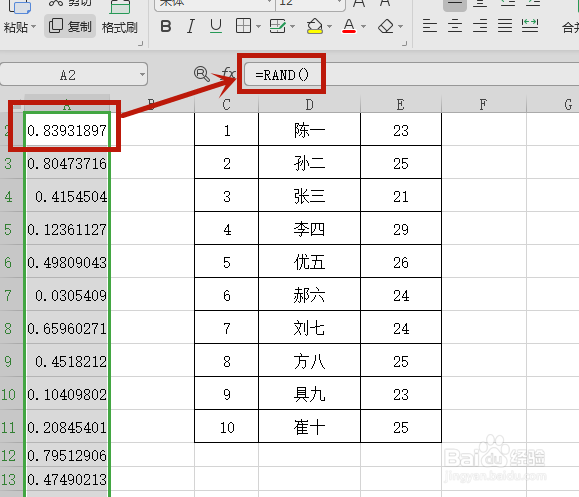 4/7
4/7 5/7
5/7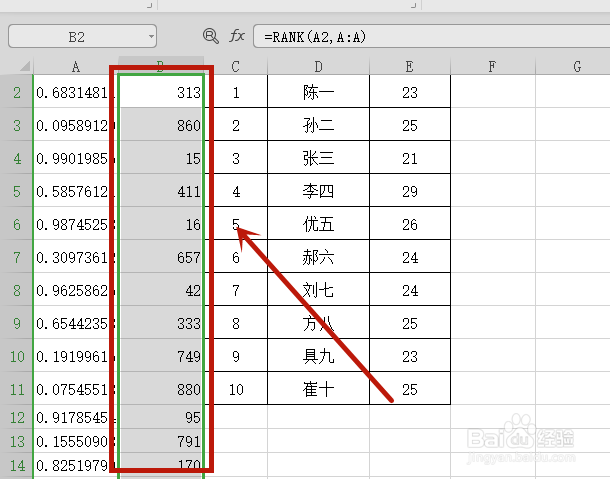 6/7
6/7 7/7
7/7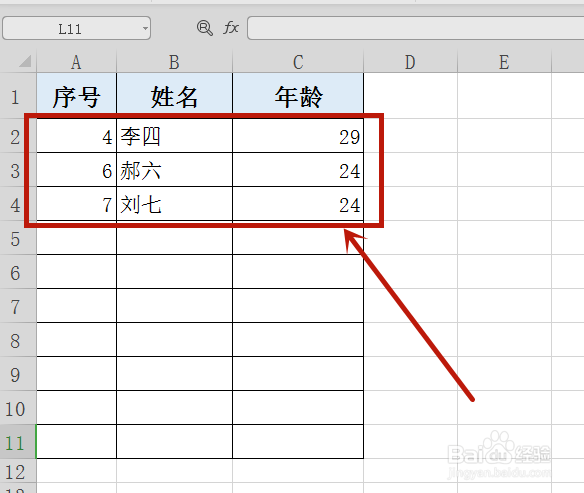 方法总结如下:
方法总结如下:
首先打开需要处理的表格,并在表格前插入两列辅助列。
 2/7
2/7在A列上方的小框中输入A2:A953即可选中A整列。
 3/7
3/7输入=RAND()并同时按下Ctrl+enter键即可快速输入随机数。
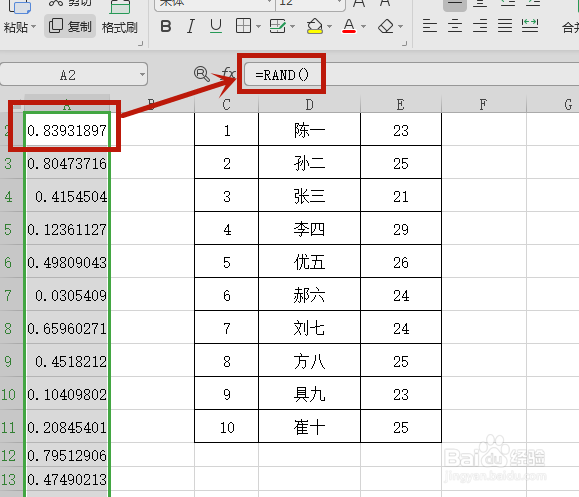 4/7
4/7在B2单元格输入=RANK(A2,A:A)并按enter键。
 5/7
5/7接着向下填充公式即可。
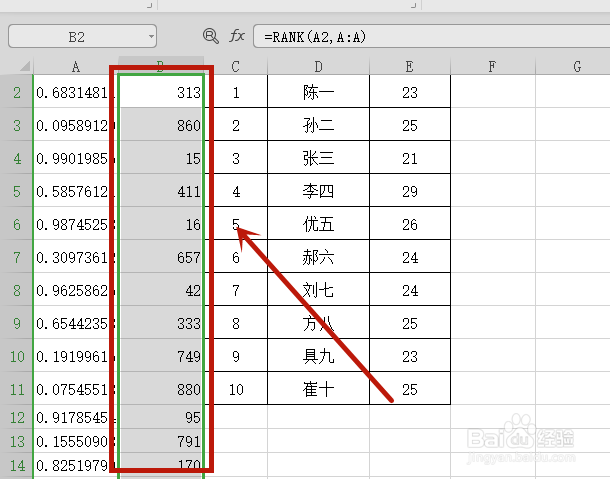 6/7
6/7新建一个表格,在A2单元格输入公式=VLOOKUP(ROW()-1,Sheet2!$B:$E,COLUMN(B1),0)并按下enter键。
 7/7
7/7向下填充公式即可得到数据。
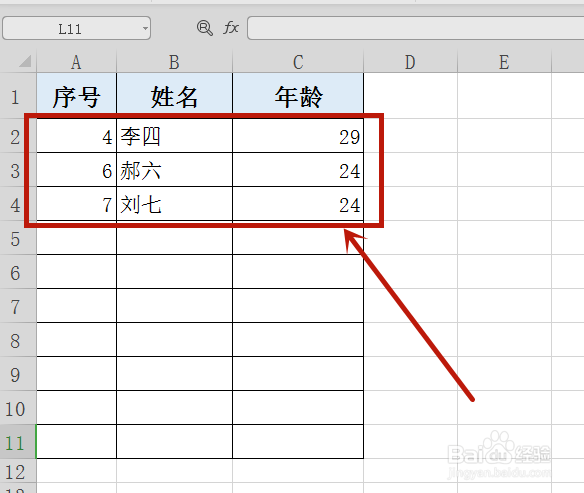 方法总结如下:
方法总结如下:1.打开表格并在表格前插入两列辅助列。
2.在A列上方输入A2:A953。
3.输入=RAND()并按下Ctrl+enter键即可快速输入随机数。
4.在B2单元格输入=RANK(A2,A:A)并按enter键后填充公式。
5.新建一个表格,在A2单元格输入公式=VLOOKUP(ROW()-1,Sheet2!$B:$E,COLUMN(B1),0)并按下enter键向下填充公式。
注意事项上述分享若有不足,欢迎指点。
EXCEL随机抽取且不重版权声明:
1、本文系转载,版权归原作者所有,旨在传递信息,不代表看本站的观点和立场。
2、本站仅提供信息发布平台,不承担相关法律责任。
3、若侵犯您的版权或隐私,请联系本站管理员删除。
4、文章链接:http://www.1haoku.cn/art_751865.html
上一篇:吉利汽车app怎么找到权限管理
下一篇:excel一次性删除多行
 订阅
订阅